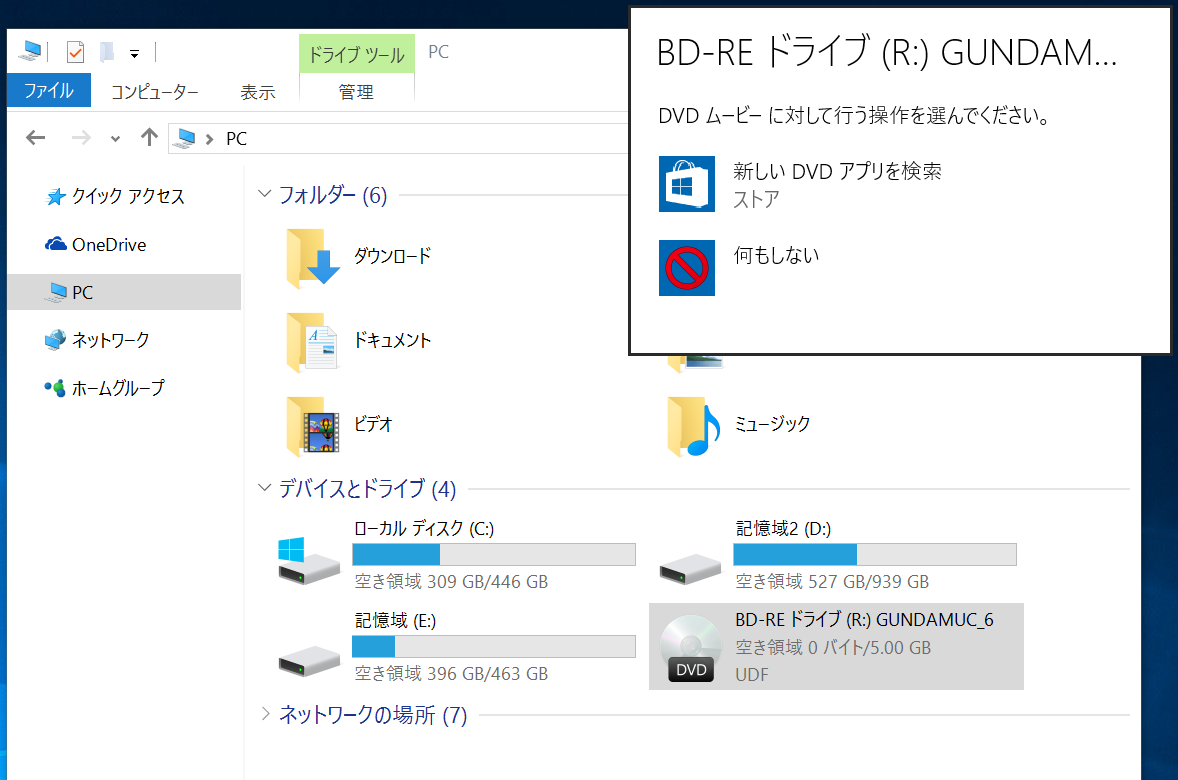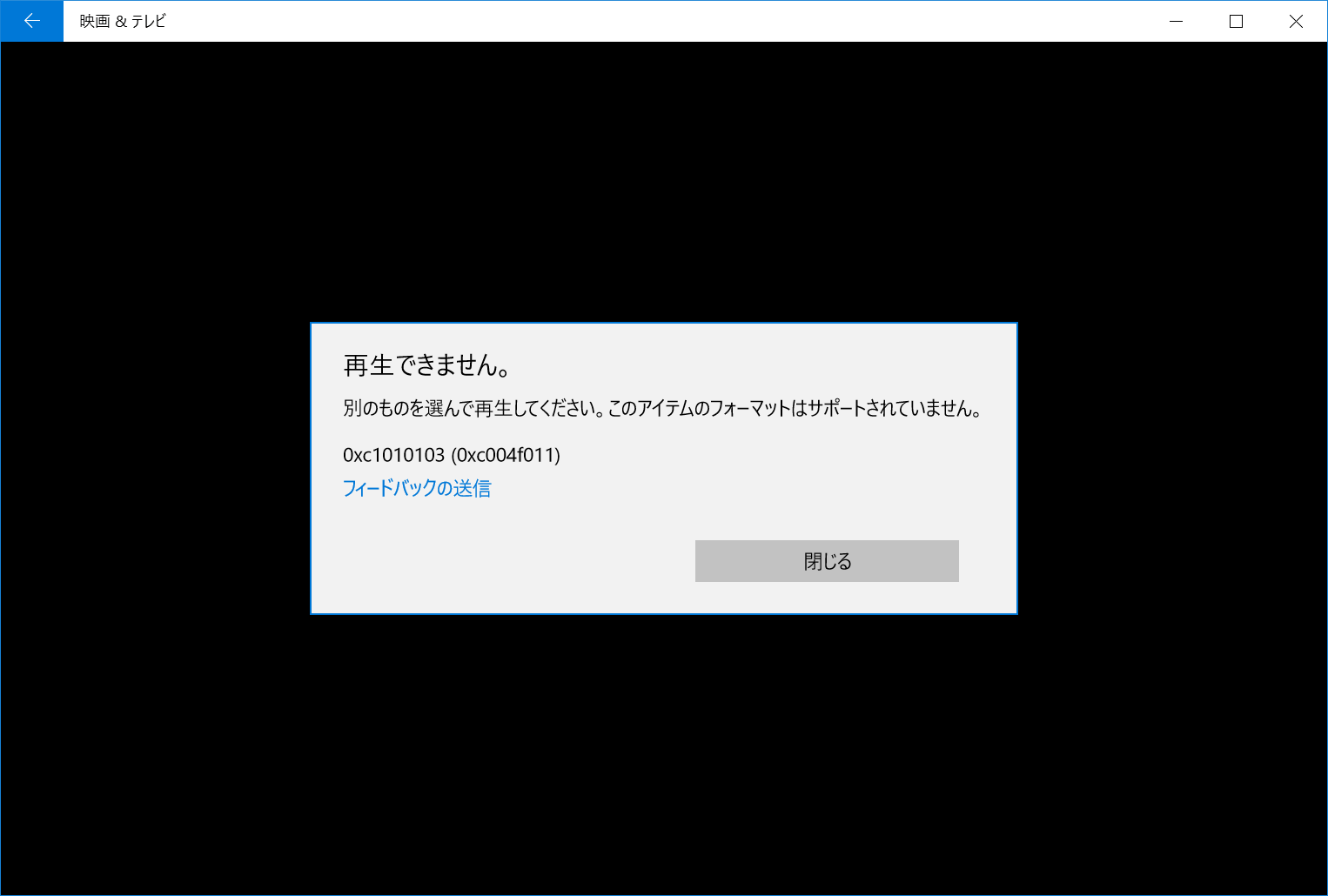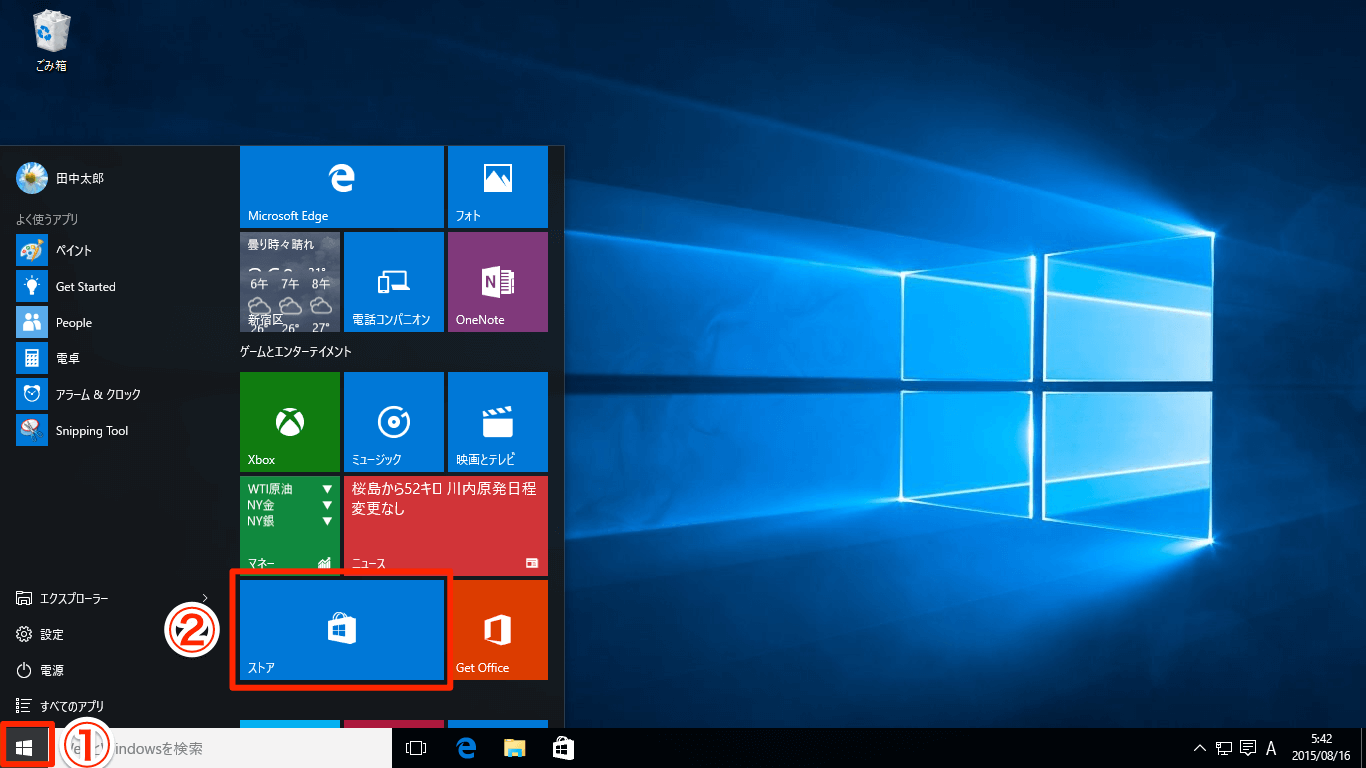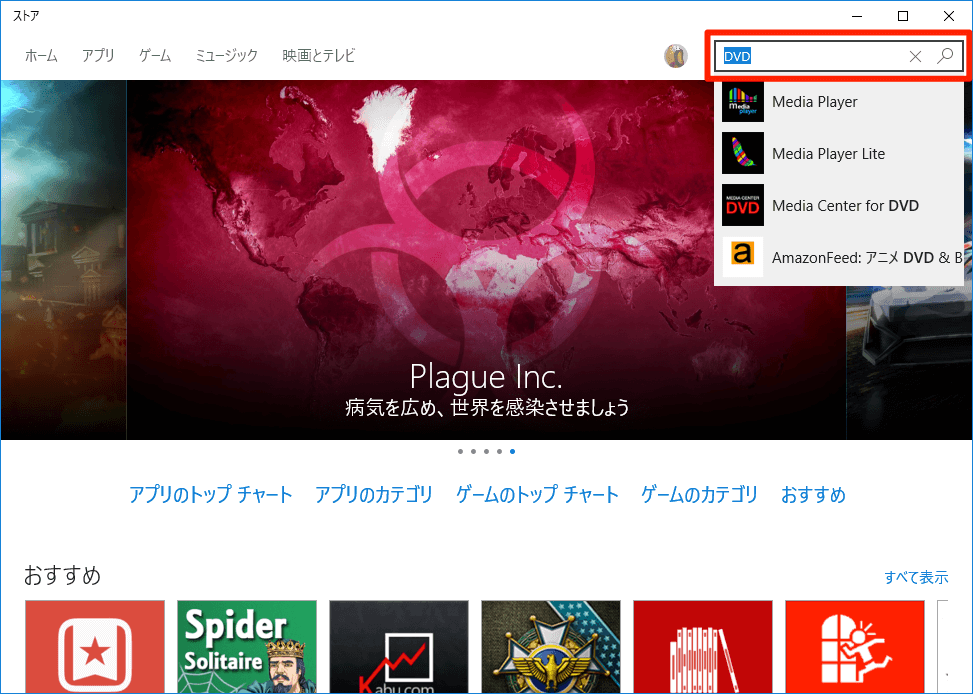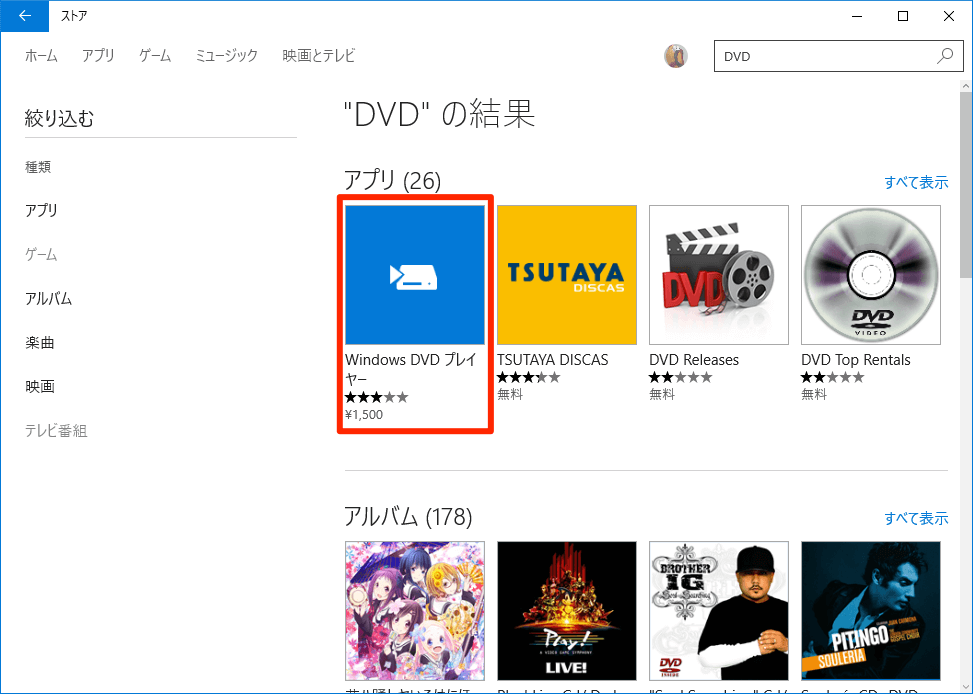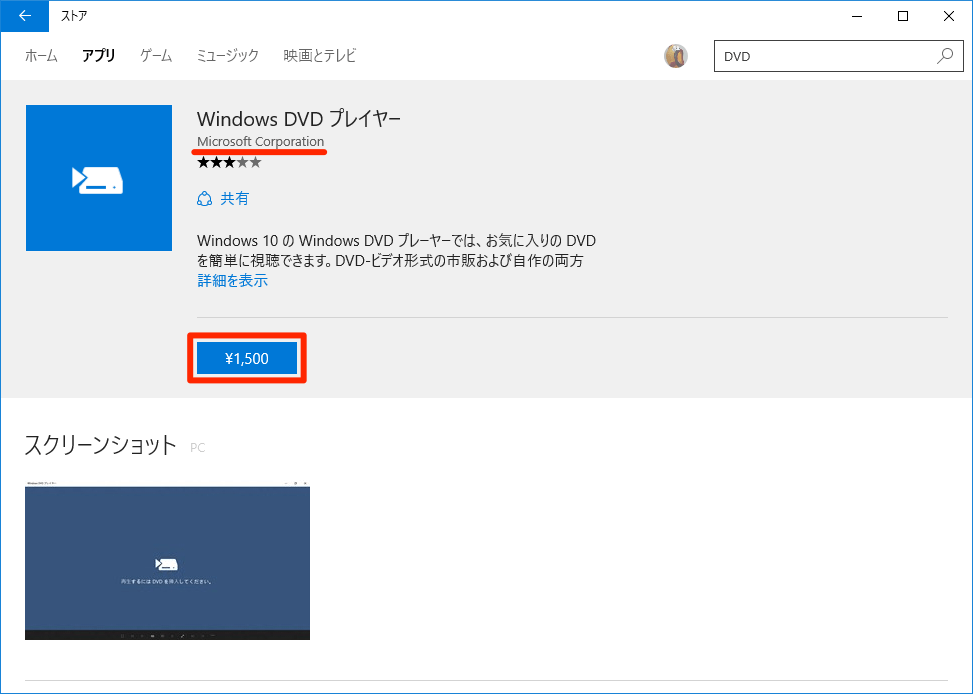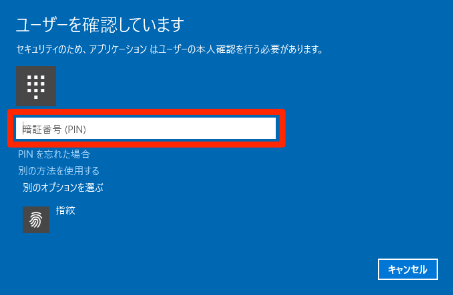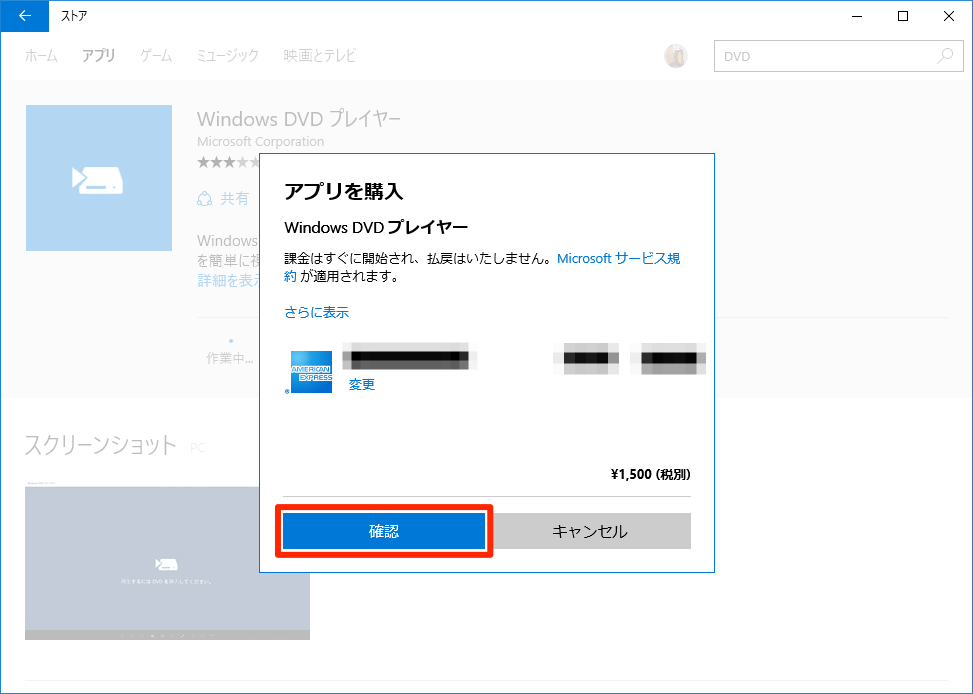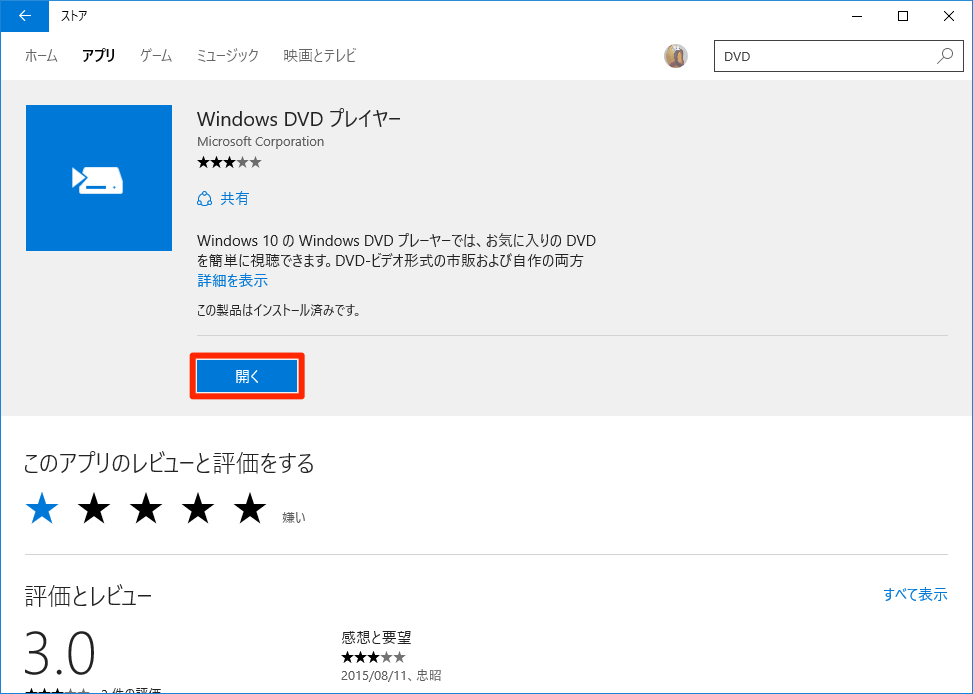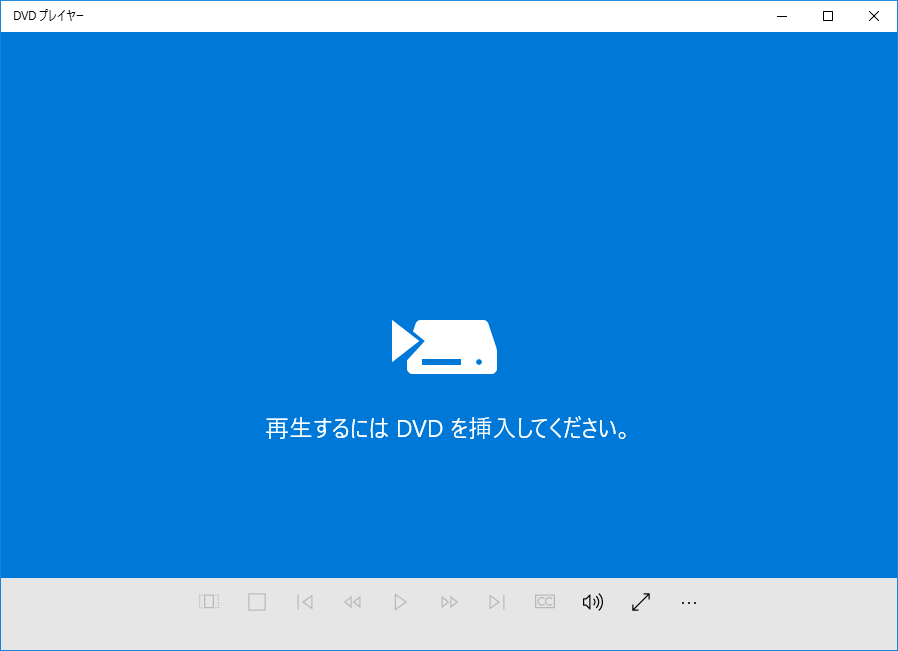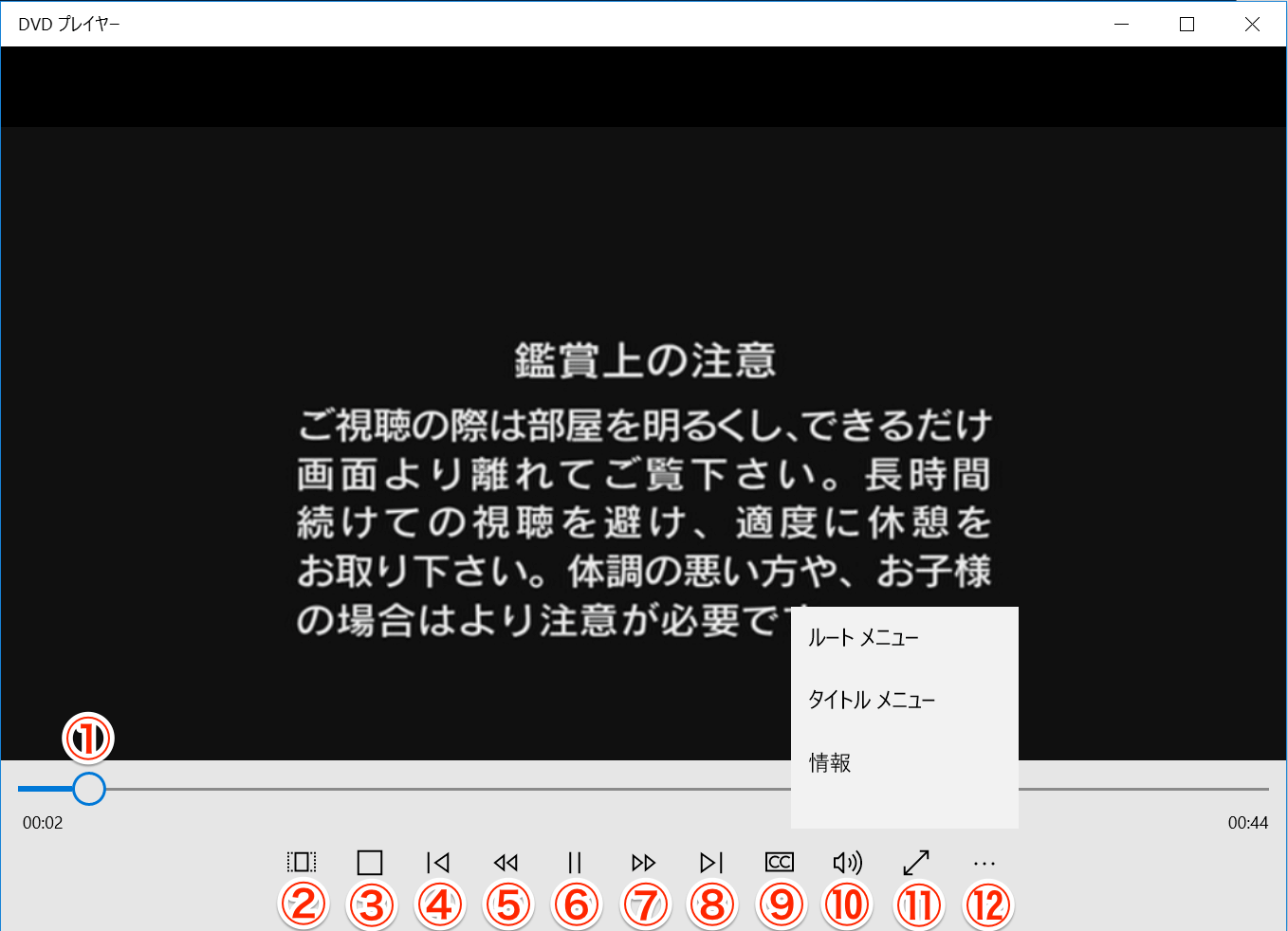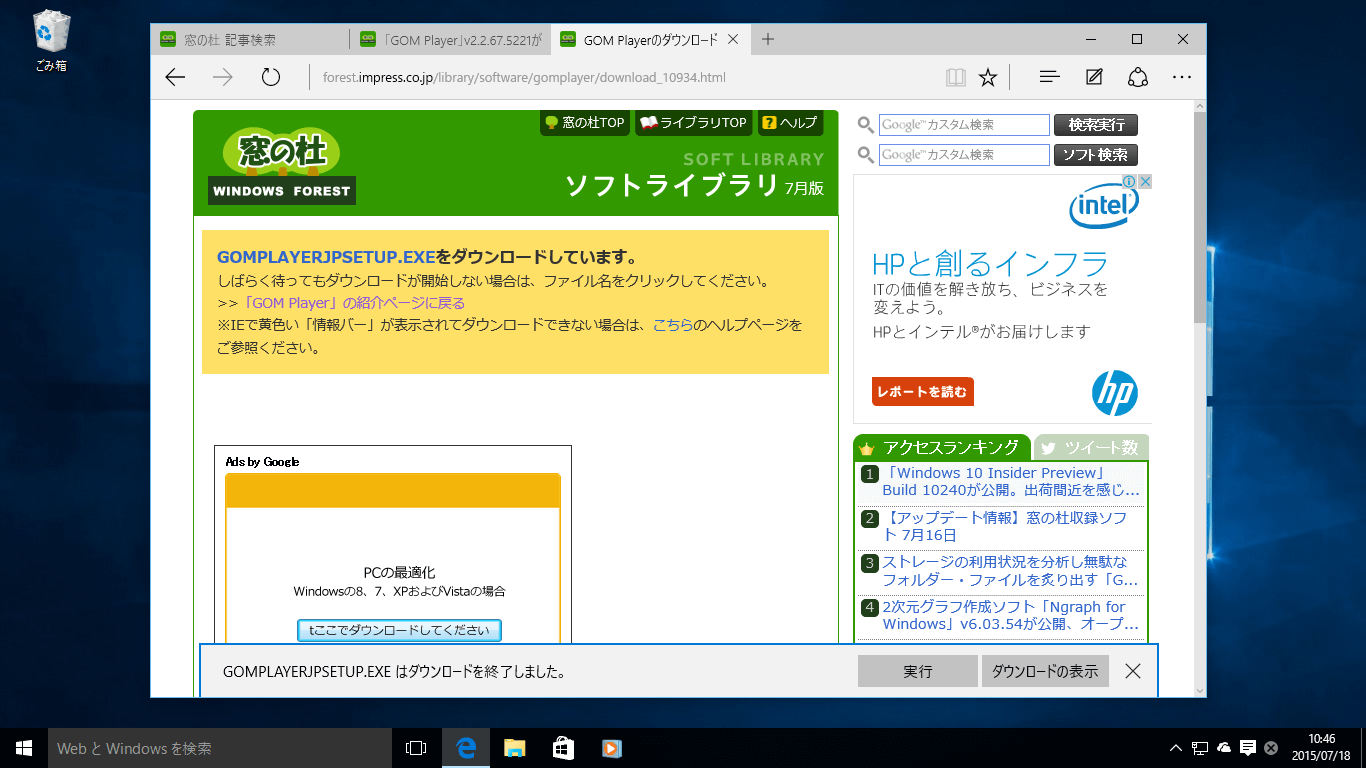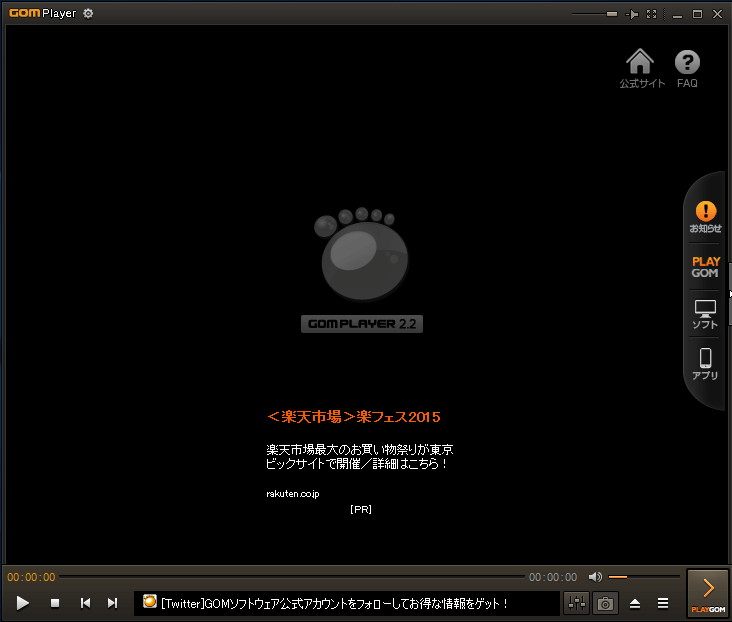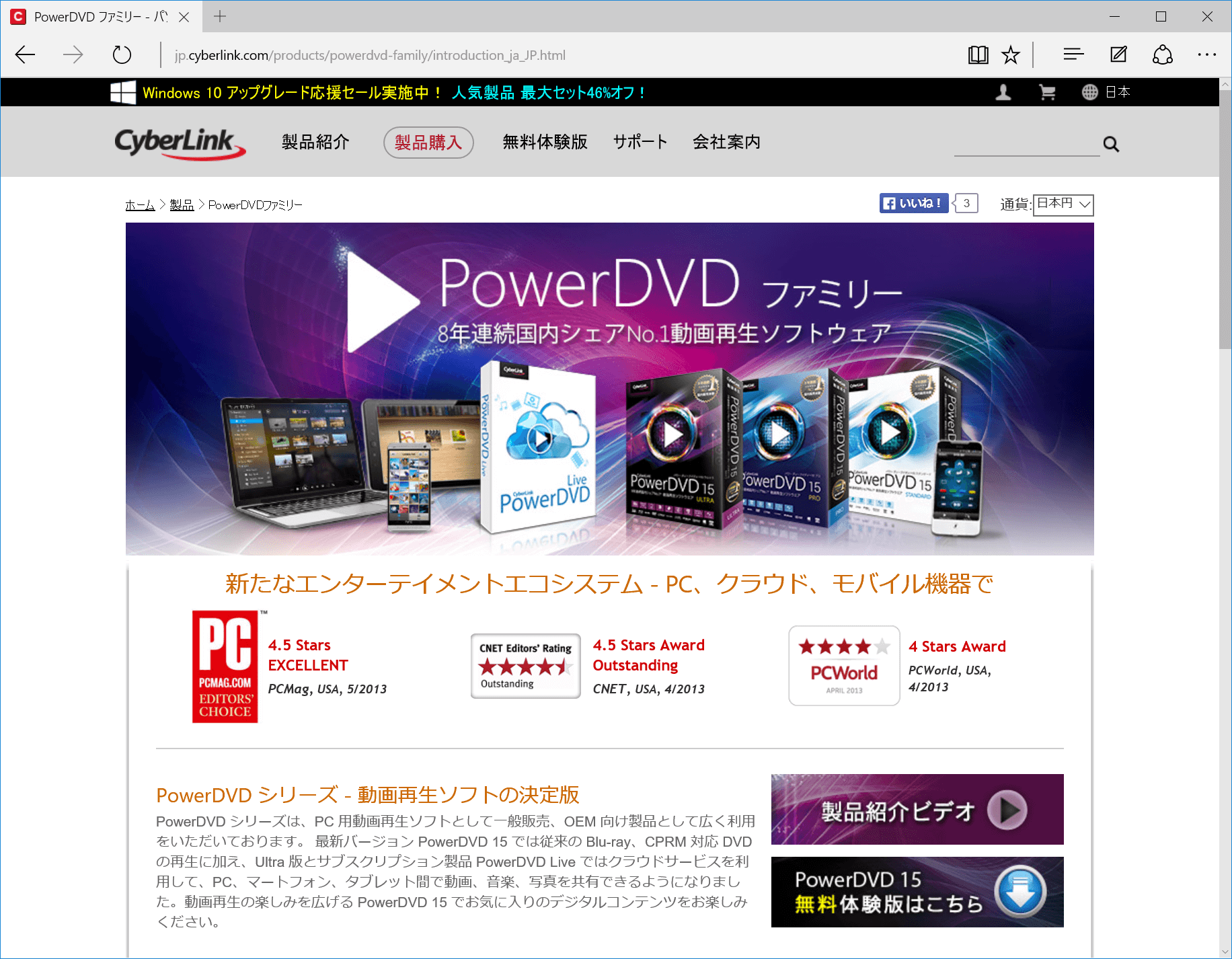DVDなどの視聴には別途ソフトウェアが必要
Windows 10には、DVDを再生するためのアプリが標準では搭載されていません。また、ライセンスの関係でMPEG2形式のビデオを再生するためのコーデックも、標準では搭載されていません。
このため、DVDをドライブにセットしても映像を再生できず、MPEG2形式で取り込んだビデオファイルなどの再生もできなくなっています。
標準では、DVDだけでなく、MPEG2形式の動画も再生できません。
これらを再生したいときは、別途ソフトウェア(アプリ)をインストールして、再生環境を整える必要があります。代表的な方法としては以下の3つがあるので、それぞれについて詳しく見ていきましょう。
1. 「Windows DVD プレイヤー」を利用する
マイクロソフトでは、Windows 10向けに純正のDVDプレイヤーアプリを提供しています。Windows ストアから1,500円でダウンロードできますが、以下の条件を満たす場合は、Windows Updateから自動的に無料でインストールされます。
- Windows 7 Home Premium、Professional、Ultimateからアップグレードした場合
- Windows 8/8.1 with Media Center Pack、またはPro Pack適用済みの状態でアップグレードした場合
無料提供ではない場合、1,500円という料金は高く感じるかもしれませんが、Windowsストアから購入した他のアプリと同様に、購入時のMicrosoftアカウントを利用している端末なら複数台(最大81台)で利用できます。パソコンやタブレットの台数が増えるほど割安です。
また、MPEG2のコーデックもインストールされるため、標準の動画プレイヤーである[映画&テレビ]アプリやWindows Media Playerなど、他のアプリでもMPEG2動画を再生できるようになるのもメリットです。ただし、Blu-rayの再生には対応していません。
DVDの再生だけでなく、動画全般の再生環境を整える意味でもインストールしておく価値があるので、以下の方法でインストールしておきましょう。
Windows DVD プレイヤーを購入・インストールする
1ストアを起動する
デスクトップで[スタート]ボタンをクリックし、スタートメニューから[ストア]をクリックして起動します。
2アプリを検索する
ストアが起動したら、右上の検索ボックスに「DVD」と入力し、アプリを検索します。
3アプリを選択する
一覧から[Windows DVD プレイヤー]をクリックします。
4アプリを購入する
提供元が「Microsoft Corporation」であることを確認し、[¥1,500]をクリックしてアプリを購入します。
5ユーザーを認証する
購入処理のために、サインイン中のMicrosoftアカウントで認証します。サインイン方法にPINや指紋認証を使っている場合は、その方法で認証します。
6決済方法を確認して購入する
Microsoftアカウントに関連付けているクレジットカード、またはPaypalのアカウントを利用してアプリを購入します。決済情報を確認して、[確認]をクリックしましょう。
7アプリを起動する
インストールが完了したら、[開く]をクリックするか、スタートメニューの[すべてのアプリ]から[DVDプレイヤー]をクリックします。Windows DVD プレイヤーを起動できます。
8DVDを再生する
起動後にDVDをセットすると、自動的に映像の再生が開始されます。
9再生が開始された
再生が開始されました。画面下のスライダーやボタンで再生をコントロールできます。各部の役割は以下の通りです。
① 再生地点の確認・変更
② 縦横比の変更
③ 停止
④ 前にスキップ
⑤ 巻き戻し
⑥ 一時停止
⑦ 早送り
⑧ 次にスキップ
⑨ クローズドキャプション
⑩ ボリューム
⑪ 全画面表示
⑫ メニュー(ルートメニューやタイトルメニューを表示可能)
2. 無料で入手可能な動画再生ソフトを利用する
インターネット上から無料でダウンロードできる動画再生ソフトを利用することでも、DVDを再生できます。無料の動画再生ソフトには、「GOM Player」や「VLC media player」などがあります。
GOM Player(窓の杜)
VLC media player
なお、GOM Playerなどのオンラインソフトの中には、インストール時に、同時に付加的なソフトをインストールしたり、ブラウザーの検索エンジンを変更したりするものもあります。インストール時に表示される画面を注意深く確認して、必要なソフトや設定のみを適用するようにしましょう。
GOM Playerを利用する場合は、ブラウザー(Microsoft Edge)を起動して上記リンクからダウンロードします。[実行]をクリックするか、ダウンロードしたインストーラーを起動するとインストールが開始されます。
GOM Playerの画面です。GOM Playerの公式サイトでは、Windows 10への対応も公式に表明されています。
3. 市販のDVD再生ソフトを利用する
より高度な機能を求めるのであれば、市販のDVD再生ソフトの利用を検討するといいでしょう。DVDだけでなく、Blu-rayの再生に対応していたり、画質や音質が高かったりと、さまざまな機能が搭載されています。
Windows 10に対応したDVD再生ソフトには、以下のような製品があります。無料体験版をダウンロードすることもできるので、事前に試してから購入するといいでしょう。
PowerDVD 15 Standard
※2015年8月時点での直販ストア価格:4,800円
サイバーリンクのPower DVD 15。DVDやBlu-rayの再生だけならPower DVD 15 Standardでも機能的には十分です。無料体験版で試してから購入しましょう。
(清水理史&できるネット編集部)